विंडोज 11 उपयोगकर्ताओं के लिए अपने कंप्यूटर को ईथरनेट और वाई-फाई से एक साथ कनेक्ट करना संभव बनाता है, लेकिन यह अपेक्षा न करें कि सिस्टम डिफ़ॉल्ट रूप से एक ही समय में दोनों कनेक्शन का उपयोग करेगा। स्वचालित रूप से, विंडोज ऑपरेटिंग सिस्टम वाई-फाई या ईथरनेट के माध्यम से सर्वश्रेष्ठ इंटरनेट कनेक्शन देने के लिए नेटवर्क एडेप्टर ऑर्डर प्राथमिकता की व्यवस्था करता है।

लेकिन अगर आप चाहें तो इसे बदला जा सकता है। Microsoft ने इसे करना बहुत आसान बना दिया है, और हमेशा की तरह, हम समझाएंगे कि इसे कैसे पूरा किया जाए ताकि प्रत्येक पाठक इसे समझ सके।
एक ही समय में ईथरनेट और वाई-फाई का उपयोग कैसे करें
विंडोज 11/10 में एक ही समय में वाई-फाई और ईथरनेट का उपयोग करने के लिए, आपको पहले ईथरनेट और वाई-फाई एडेप्टर दोनों के लिए पैकेट प्राथमिकता को अक्षम करना होगा।
- कंट्रोल पैनल खोलें
- नेटवर्क और शेयरिंग सेंटर पर जाएं
- ईथरनेट एडेप्टर गुण क्षेत्र खोलें
- प्राथमिकता और वीएलएएन अक्षम करें
कंट्रोल पैनल खोलें और नेटवर्क एंड शेयरिंग सेंटर पर जाएं।
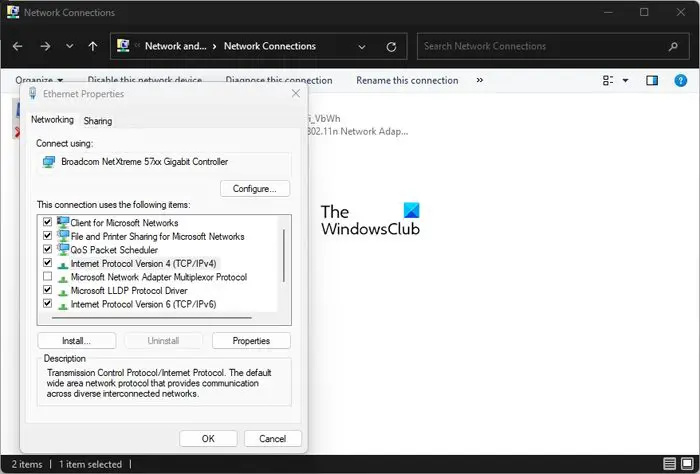
व्यवस्थापक विंडो 10 के रूप में कमांड प्रॉम्प्ट नहीं चला सकते
बाएं पैनल से, पर क्लिक करें अनुकूलक की सेटिंग्स बदलो .
अपने पसंदीदा की तलाश करें ईथरनेट नेटवर्क एडेप्टर .
एक्सेल डिलीट डिफाइन्ड नेम
उस पर राइट-क्लिक करें, फिर चुनें गुण .
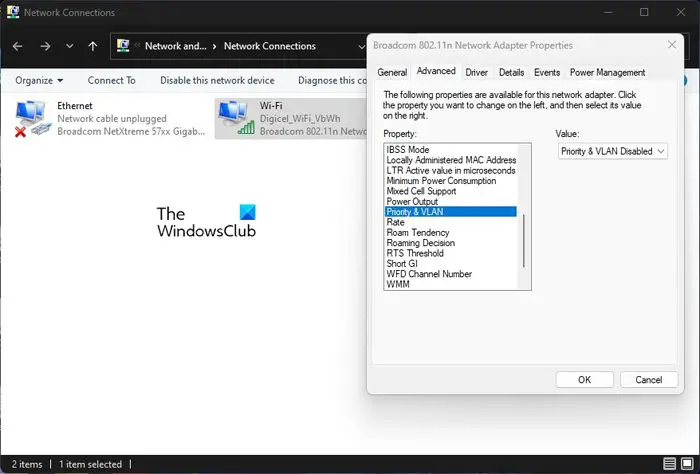
अगला चरण यहां नेटवर्किंग टैब पर जाना है, फिर उस बटन का चयन करें जो पढ़ता है, कॉन्फ़िगर करें।
इसके बाद आपको ओपन करना होगा विकसित टैब।
नीचे संपत्ति अनुभाग, खोजें प्राथमिकता और वीएलएएन , फिर उसे चुनें।
एक बार उपरोक्त हो जाने के बाद, नीचे स्थित ड्रॉप-डाउन मेनू पर क्लिक करें कीमत .
वह विकल्प चुनें जो पढ़ता है, प्राथमिकता और वीएलएएन अक्षम .
पावरपॉइंट में प्रस्तुतकर्ता नोट कैसे प्रिंट करें
मारो ठीक आपके द्वारा किए गए परिवर्तनों को सहेजने के लिए बटन।
अपने लिए चरणों को दोहराएं वाई-फाई एडाप्टर , फिर जब आप कर लें तो उन परिवर्तनों को सहेजने के लिए ओके बटन पर क्लिक करें।
अब जब नेटवर्क एडेप्टर प्राथमिकता सुविधा अक्षम कर दी गई है, तो विंडोज ऑपरेटिंग सिस्टम अब एक ही समय में दोनों नेटवर्क कनेक्शन का उपयोग करेगा।
विंडोज़ में मैन्युअल रूप से नेटवर्क प्राथमिकता कैसे सेट करें I
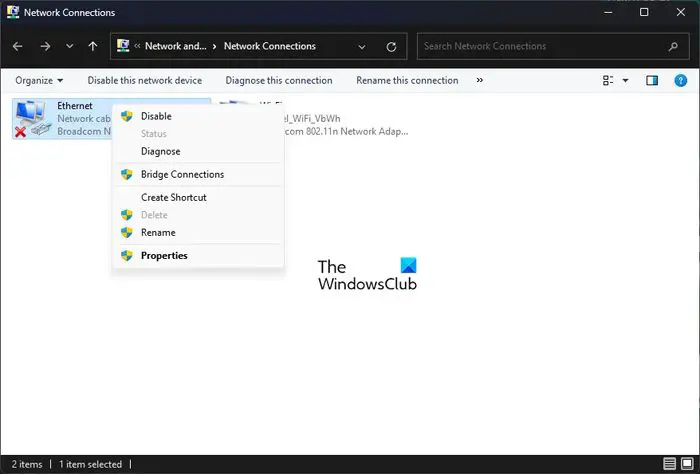
विंडोज हमेशा स्वचालित रूप से सर्वश्रेष्ठ नेटवर्क कनेक्शन का चयन करेगा, और ज्यादातर स्थितियों में, वह ईथरनेट कनेक्टिविटी विकल्प होगा। इसलिए यदि आप पैकेट प्राथमिकता को अक्षम करने के बाद वाई-फ़ाई का उपयोग करके वेब ब्राउज़ करना चाहते हैं, तो निम्न कार्य करें:
- दबाओ विंडोज की + आर को खोलने के लिए दौड़ना , प्रकार Ncpa.cpl पर और ओके बटन दबाएं। नेटवर्क कनेक्शन विंडो अब दिखाई देनी चाहिए।
- पसंदीदा एडॉप्टर पर राइट-क्लिक करें और गुण चुनें।
- इंटरनेट प्रोटोकॉल वर्जन 4 (टीसीपी/आईपीवी4) पर क्लिक करें और उसके बाद प्रॉपर्टीज चुनें।
- गुण संवाद क्षेत्र के माध्यम से उन्नत बटन पर क्लिक करें।
- स्वचालित मीट्रिक बॉक्स को अनचेक करें और इंटरफ़ेस मीट्रिक फ़ील्ड के अंदर 5 टाइप करें।
- अंत में, वर्तमान में खुली हुई सभी विंडो पर ओके बटन पर क्लिक करें।
ऐसा करने से आपके द्वारा किए गए बदलाव सेव हो जाएंगे।
अब जब परिवर्तन पूर्ण रूप से कर दिए गए हैं, तो जब भी एक से अधिक नेटवर्क एडॉप्टर कनेक्ट होते हैं तो विंडोज ऑपरेटिंग सिस्टम चुने हुए कनेक्शन को प्राथमिकता देगा।
नेटवर्क प्राथमिकता को मैन्युअल रूप से सेट करना यह सुनिश्चित करने के लिए है कि सिस्टम आपकी सेटिंग के अनुसार वाई-फाई या ईथरनेट चुनता है। यह उस कनेक्शन का चयन नहीं करेगा जो उसे सबसे अच्छा लगता है।
इंकटॉमी कॉर्पोरेशन पीयरब्लॉक
पढ़ना : विंडोज 11 में ईथरनेट 100mbps पर छाया हुआ है
क्या मैं एक ही समय में वाई-फ़ाई और ईथरनेट चालू कर सकता हूँ?
हां, यह संभव है कि आपका कंप्यूटर एक ही समय में वाई-फाई और ईथरनेट दोनों से कनेक्ट हो, लेकिन विंडोज एक के ऊपर एक को प्राथमिकता देगा, और ज्यादातर मामलों में, ईथरनेट विकल्प होगा।
मेरा ईथरनेट काम क्यों नहीं कर रहा है लेकिन विंडोज 11 पर वाई-फाई है?
सुनिश्चित करें कि ईथरनेट केबल कंप्यूटर और राउटर से सुरक्षित रूप से जुड़ा हुआ है। इसके अलावा, आपको यह देखने के लिए जांच करनी चाहिए कि क्या केबल सही पोर्ट में प्लग किया गया है जहां राउटर का संबंध है। अंत में, आपको यह पता लगाने की कोशिश करनी चाहिए कि क्या केबल क्षतिग्रस्त है और उसे बदलने की जरूरत है।















